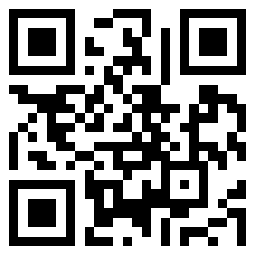
怎麼把iphone照片傳到電腦?這應該是很多使用iphone新手都會問的問題吧。其實,想要將自己iphone手機裏的照片導入電腦,方法有很多種,今天小編就給大家講講最全最方便的6種方法。你想用哪一種都行哈!
怎麼把iphone照片傳到電腦?

iPhone主頁
方法 1: 使用電子郵件傳送照片
點選iPhone主頁屏幕上的照片圖標,啓動照片應用程序。

怎麼把iphone照片傳到電腦
點選底部“相機膠捲”前面的相簿。

iphone傳照片
點擊“編輯”按鈕。

iphone
點選每一張要傳送的照片,點選分享按鈕。

怎麼把iphone照片傳到電腦
點選郵件。

iphone
輸入自己電子郵件地址,然後點擊發送。現在,你可以在計算機上訪問電子郵件,保存附加的照片。
方法 2: 在Mac上用iPhoto傳送照片

iphone傳照片
用USB電纜將iPhone連接到Mac 。 iPhoto應該會自動開啓。如果不是,從Dock啓動iPhoto。

怎麼把iphone照片傳到電腦
選擇要導入的照片。你可以選擇個別照片複製,也可以從iPhone導入所有照片。

iphone傳照片
刪除或保留原件。導入完成後,可以選擇刪除或保留iPhone上的照片。刪除將節省iPhone的空間和加快自動備份過程。
方法 3: 在Mac上使用圖像捕捉傳輸照片

怎麼把iphone照片傳到電腦
USB電纜將iPhone連接到你的Mac 。如果你沒有iPhoto,在應用程序文件夾中打開圖像捕捉程序。

iphone傳照片
選擇你保存的位置。圖像捕捉會問你要存儲的照片。在硬盤驅動器上選擇一個容易記得,容易找到的地方。

怎麼把iphone照片傳到電腦
設置圖像捕捉從你的iPhone刪除照片 。在選項菜單中,你可以檢選傳輸完成後從iPhone刪除照片。使用此功能以節省iPhone上的空間。

iphone傳照片
點擊下載全部按鈕。這將複製所有照片到指定位置。這可能需要幾分鐘基於多少張照片。
方法 4: 在Windows中傳輸照片

怎麼把iphone照片傳到電腦
用USB電纜將iPhone連接到你的PC。打開電腦,點擊“開始”菜單,選擇“電腦”。Windows 8中在“開始”屏幕,鍵入“電腦”。

iphone傳照片
右鍵單擊你的設備。在設備列表中,應該看到你的iPhone。右鍵單擊它並從菜單中選擇 “導入圖片和視頻”。

怎麼把iphone照片傳到電腦
選擇“導入設置” 。選擇你要導入照片的位置。默認情況下,它們將被複制到“我的圖片”文件夾中。

iphone傳照片
點選你的照片。導入之前,你將有選項點選你的照片。這將有助於以後對它們進行排序。

傳照片
導入你的照片。一旦你選擇了標籤,單擊“導入”按鈕。一個顯示傳送進度的窗口將打開。導入完成後,會打開Windows照片庫顯示你最近導入的照片。
方法 5:使用iTunes同步軟件來連接電腦
設置好的iPhone4s 直接連接電腦的時候,會有Apple iPhone 的圖標出現。直接點擊圖片,就如同查看U盤信息一樣的查看iPhone內容就可以了,或者使用iTunes 同步軟件對iPhone進行同步。iTunes同步軟件的使用步驟:

怎麼把iphone照片傳到電腦
先【登錄】iTunes帳號,如果沒有,點擊【創建賬戶】。

iphone傳照片
登錄後,用iTunes帳號【對這臺電腦授權】。
進入AppStore選擇一款軟件,如果是免費軟件,點擊【Free】,即可下載,第一次下載需要輸入帳號密碼。 輸入帳號密碼後,點【獲得】。

iphone傳照片
iTunes Store開始下載軟件,可以在【下載】看到下載進度。可以去【應用程序】查看已下載的軟件。
下面開始把剛下載的遊戲同步到iPhone,選【設備】-【iPhone4】,勾選剛下載的遊戲,【應用】。
iTunes頂部提示正在同步,同步完成後,查看iPhone,遊戲已經裝到iPhone上了。
連接完成就能看到iPhone裏面的內容了。

iphone傳照片
方法 6:iCloud照片流上傳照片

怎麼把iphone照片傳到電腦
首先去APPLE官網下載iCloud 控制面板-適用於Windows系統。

iphone傳照片
下載完成之後按照提示安裝即可,此安裝程序不會在桌面顯示快捷方式,可在控制面板調出“iCoud”。
安裝iCloud 控制面板時,系統會提示設置上傳和下載文件夾路徑。
上傳文件夾:如果電腦中其他照片想同步到手機,把照片複製到上傳文件夾即可,然後到相薄中照片流中查看。
下載文件夾:開啓照片流的前提下,相冊中的照片會藉助無線網絡自動同步到電腦中,然後到電腦中設置的下載文件夾查看。

怎麼把iphone照片傳到電腦
如果想借助iCloud實現同步到Windows功能,必須再拍照之前打開照片流功能,如果之前拍的照片沒開照片流,安裝成功之後是不會同步到電腦中的。
學習了怎麼把iphone照片傳到電腦上,是不是炒雞簡單呢?iphone照片導入電腦是一種必會的技能,學會了這6種辦法。如果有人問你你還能拿出來炫耀一下呢。方法這麼多種,選擇你喜歡的,就能任性傳照片了。怎麼樣,小編是不是炒雞貼心呢。
 90後女攝影師學會看到真實 走心才能提高攝影技術
90後女攝影師學會看到真實 走心才能提高攝影技術  風光攝影如何傳達意境之美 一花一世界東方美學
風光攝影如何傳達意境之美 一花一世界東方美學  拍攝時濾鏡如何選擇 千萬要結合用途 別瞎用
拍攝時濾鏡如何選擇 千萬要結合用途 別瞎用  感受攝影中的魅力 拍出印象派照片的五點技巧
感受攝影中的魅力 拍出印象派照片的五點技巧  全新款拍立得相機I-1 讓攝影變得更簡單
全新款拍立得相機I-1 讓攝影變得更簡單  手機攝影愛好者必看的攝影技巧 教你利用自然光
手機攝影愛好者必看的攝影技巧 教你利用自然光  攝影器材保養小竅門 想要拍出更好照片就得懂的呵護相機
攝影器材保養小竅門 想要拍出更好照片就得懂的呵護相機  新款騰龍大變焦18-200mm 旅遊愛好者的實用之選
新款騰龍大變焦18-200mm 旅遊愛好者的實用之選  寶麗萊可能在CES上發佈Android兒童平板電腦
寶麗萊可能在CES上發佈Android兒童平板電腦  亞馬遜筆記本銷量榜前三名 皆被霸主Chromebook所得
亞馬遜筆記本銷量榜前三名 皆被霸主Chromebook所得  分析師和業內人士表示 iPad mini將會吞噬iPad的銷售數量
分析師和業內人士表示 iPad mini將會吞噬iPad的銷售數量  據說:Apple明年三月將會發布瘦版iPad5?
據說:Apple明年三月將會發布瘦版iPad5?  率先嚐鮮 谷歌原生版LG G Pad平板升級至android 5.0
率先嚐鮮 谷歌原生版LG G Pad平板升級至android 5.0  Transformer Book T300 Chi 華碩出品12.5英寸最薄平板
Transformer Book T300 Chi 華碩出品12.5英寸最薄平板  惠普推出一款名爲Slate 7的7寸平板電腦 定價169美元
惠普推出一款名爲Slate 7的7寸平板電腦 定價169美元  Surface pro定位與RT不同 延時三個月只爲更出色
Surface pro定位與RT不同 延時三個月只爲更出色  黑莓深陷泥沼 Facebook退出黑莓平臺
黑莓深陷泥沼 Facebook退出黑莓平臺  vivo Xplay5上市熱賣 女神教你玩轉全金屬雙曲面手機
vivo Xplay5上市熱賣 女神教你玩轉全金屬雙曲面手機  紅米Pro1499元閃亮登場 360手機按耐不住
紅米Pro1499元閃亮登場 360手機按耐不住  王者榮耀永久下架的幾個英雄 萌新從未見過
王者榮耀永久下架的幾個英雄 萌新從未見過  3款滿級恐怖遊戲推薦 款款都能讓你脊背發涼
3款滿級恐怖遊戲推薦 款款都能讓你脊背發涼  人民的名義陸毅用的什麼手機 侯亮平用的手機成亮點
人民的名義陸毅用的什麼手機 侯亮平用的手機成亮點  蘋果7最新爆料 物理鍵或變爲電容鍵?
蘋果7最新爆料 物理鍵或變爲電容鍵?  蘋果iPhone7顏色 新增的第五個顏色預估會斷貨
蘋果iPhone7顏色 新增的第五個顏色預估會斷貨  伊對贊助吐槽大會第四季,PDD都知道的戀愛APP
伊對贊助吐槽大會第四季,PDD都知道的戀愛APP  讓人進步的3款app 最適合不安於現狀的你
讓人進步的3款app 最適合不安於現狀的你  全球留學生必備app盤點 這些就夠用了
全球留學生必備app盤點 這些就夠用了  競速場景真實還原 盡在《Real Moto》
競速場景真實還原 盡在《Real Moto》  超好用的黑科技APP推薦 都是可以讓你省錢的APP
超好用的黑科技APP推薦 都是可以讓你省錢的APP  沒名氣但卻超級好用的手機APP 你都用過嗎?
沒名氣但卻超級好用的手機APP 你都用過嗎?  銀色PS4真機曝光 預計年上市
銀色PS4真機曝光 預計年上市  3款實用技能自我提升app 學渣變學霸
3款實用技能自我提升app 學渣變學霸 



